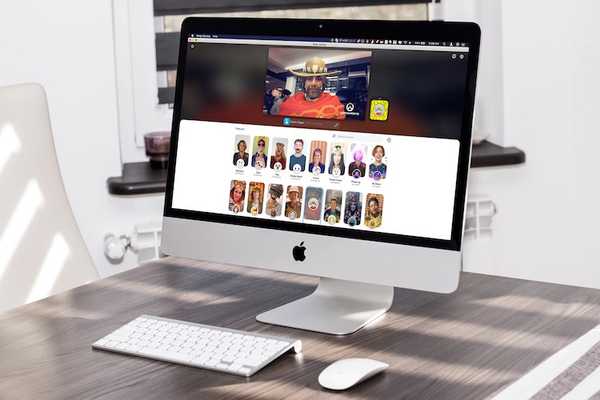
Oliver Matthews
0
1875
162
Snapchat ar putea merge pe deal în popularitatea sa, dar nu neagă faptul că serviciul are cele mai bune lentile pentru camere sau filtre de față din orice aplicație, perioadă. Nu numai că filtrele Snapchat arată bine, dar fiecare filtru reacționează în mod unic la reacția facială a utilizatorului, ceea ce îi face să fie distractiv de utilizat. Până acum, lentilele de cameră Snapchat au fost disponibile doar prin intermediul aplicației Snapchat pe Android și iPhone, cu toate acestea, acum puteți utiliza lentile chiar și pe mașinile Mac și Windows. În acest articol, vă vom arăta cum puteți utiliza noua aplicație pentru lentile pentru Snapchat pe dispozitivele Mac și Windows:
Utilizarea lentilelor de cameră Snapchat pe Mac și Windows
Pentru a utiliza lentile pentru camerele Snapchat de pe desktop-ul nostru (atât Mac cât și Windows), vom lua ajutorul noii aplicații Snapchat de la Snapchat, pe care compania a lansat-o în liniște cu câteva zile în urmă. Partea cea mai bună despre această aplicație Snap Camera este că se poate integra direct cu diverse servicii care vă permit să utilizați aceste lentile în multe locuri. De exemplu, în prezent, puteți utiliza lentilele camerei Snapchat în timp ce transmiteți jocuri pe Twitch sau efectuați apeluri video cu prietenii.

Rețineți că, în timp ce folosesc MacBook Pro 2016 pentru a prezenta această caracteristică, puteți utiliza acest lucru pe orice desktop care îndeplinește următoarele cerințe hardware:
- Sistem de operare: Windows 10 (64 biți); MacOS 10.11+
- Hardware: Minim de Intel Core i3 2,5 GHz sau AMD Phenom II 2,6 GHz cu 4 GB RAM; Intel HD Graphics 4000 / Nvidia GeForce 710 / AMD Radeon HD 6450; rezoluția ecranului de 1280 × 768 sau mai mare.
Cu acest lucru, să vedem cum puteți utiliza această funcție pe desktop:
Ghidul pas cu pas al obiectivului Snapchat
- Mai întâi, faceți clic pe următorul link pentru a descărca și instala aplicația Snap Camera pentru dispozitivul dvs. Pentru a face acest lucru, mai întâi, faceți clic pe butonul de descărcare marcat cu culoare galbenă din imaginea de mai jos.
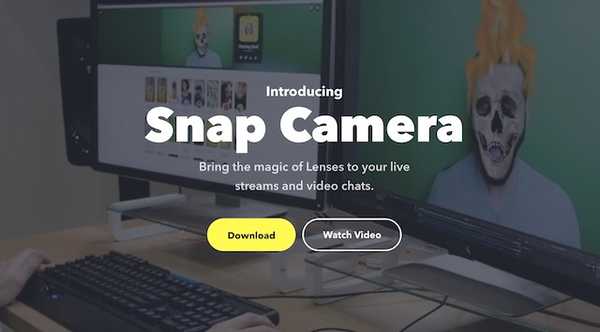 2. Pe pagina următoare, sunt de acord cu politica de confidențialitate a companiei, introduceți codul dvs. de e-mail, apoi faceți clic pe butonul Descărcare pentru sistemul dvs. de operare. Din moment ce folosesc un Mac, voi face clic pe butonul „Download for Mac”.
2. Pe pagina următoare, sunt de acord cu politica de confidențialitate a companiei, introduceți codul dvs. de e-mail, apoi faceți clic pe butonul Descărcare pentru sistemul dvs. de operare. Din moment ce folosesc un Mac, voi face clic pe butonul „Download for Mac”.
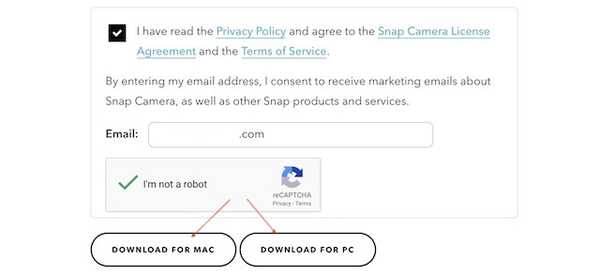 3. Acum doar faceți dublu clic pe fișierul de instalare și urmați instrucțiunile pentru a instala aplicația pe dispozitivul dvs..
3. Acum doar faceți dublu clic pe fișierul de instalare și urmați instrucțiunile pentru a instala aplicația pe dispozitivul dvs..
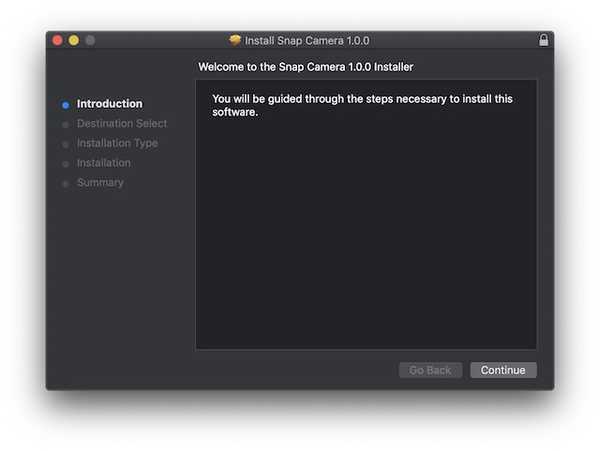 4. Odată instalat, puteți lansa aplicația și puteți juca cu diferite lentile pentru a vedea care doriți să o utilizați. Folosesc lentila PUBG, deoarece asta este în trend în zilele noastre.
4. Odată instalat, puteți lansa aplicația și puteți juca cu diferite lentile pentru a vedea care doriți să o utilizați. Folosesc lentila PUBG, deoarece asta este în trend în zilele noastre.
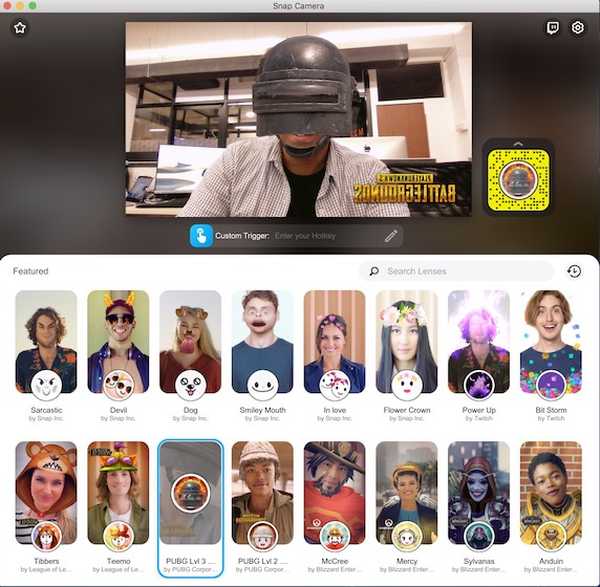
Utilizarea lentilelor de protecție instantanee în aplicații terțe
Deși folosirea obiectivelor Snap Camera este foarte bună în aplicație însăși, nu servește la niciun scop. Dacă doriți cu adevărat să folosiți aceste lentile, va trebui să integrați Snap Lenses cu aplicații terțe precum OBS, Twitch sau Skype. De exemplu, puteți utiliza un Snap Lens în timp ce efectuați apeluri video pe Skype sau în streaming live pe Twitch. Este destul de ușor să configurați acest lucru și vă voi arăta cum se folosește Skype ca exemplu.
- Mai întâi, lansați aplicația Snap Camera și selectați obiectivul pe care doriți să-l utilizați. Vom folosi același obiectiv PUBG aici. Acum, lansați aplicația Skype și deschideți setările acesteia.
- În panoul de setări, faceți clic pe secțiunea Audio și video apoi faceți clic pe meniul derulant din partea dreaptă sus.
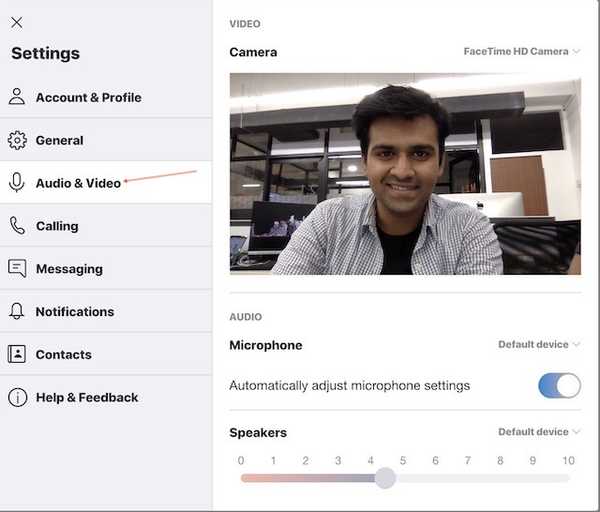 3. Aici, din meniul derulant, selectați camera Snap în locul opțiunii camerei FaceTime.
3. Aici, din meniul derulant, selectați camera Snap în locul opțiunii camerei FaceTime.
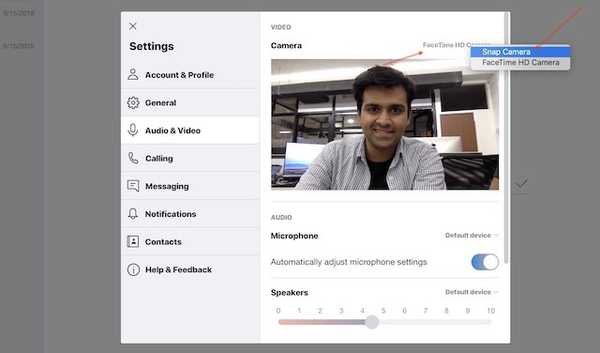 4. Când faci asta, vei vedea asta Skype utilizează acum Snap Lens pe care le-ați configurat în aplicația Snap Camera.
4. Când faci asta, vei vedea asta Skype utilizează acum Snap Lens pe care le-ați configurat în aplicația Snap Camera.
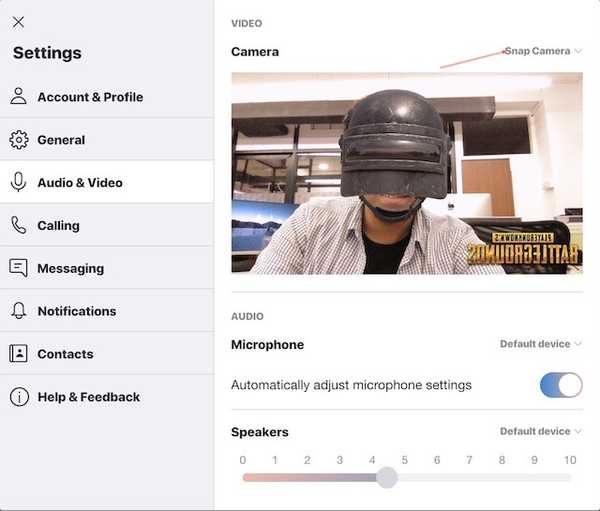
VEZI ȘI: Cum să creezi un canal în IGTV
Folosiți obiective instantanee în timp ce apeluri video sau jocuri în streaming
După cum puteți vedea, lentilele Snap pot fi destul de distractive de utilizat odată ce le configurați. Le consider deosebit de utile pentru streaming jocuri, deoarece puteți utiliza lentile specifice jocului pentru a îmbunătăți experiența telespectatorilor. În general, îmi place foarte mult această aplicație și sugerez să o încercați. Utilizați acest tutorial și spuneți-ne dacă întâmpinați probleme scriind în secțiunea de comentarii de mai jos.















